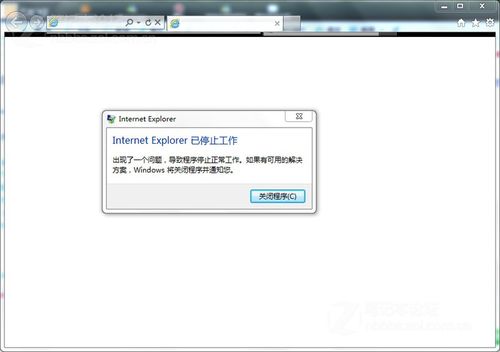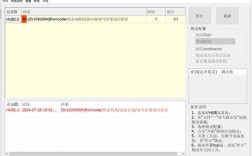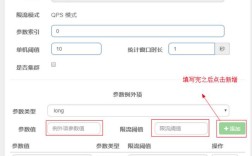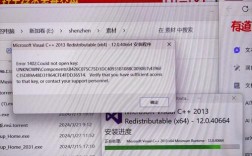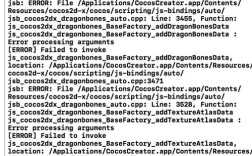在Windows 7操作系统上使用Internet Explorer 9(IE9)浏览器时,用户可能会遇到报错、失去响应或浏览器停止工作的问题,这些问题大多由加载项冲突或不兼容导致,以下是一些常见原因和解决方法:
| 问题 | 解决方法 |
| 插件冲突 | 禁用或删除不必要的插件,在浏览器的工具栏上选择“工具”>“管理加载项”,然后依次禁用插件并重新启动浏览器,以确定哪个插件导致问题。 |
| 缓存和Cookie问题 | 清除浏览器缓存和Cookie,在浏览器的工具栏上选择“工具”>“Internet选项”,在“常规”选项卡下选择“删除”,然后选择要删除的内容,并点击“删除”按钮。 |
| 安全设置 | 将安全级别设置为默认值,在浏览器的工具栏上选择“工具”>“Internet选项”,然后在“安全”选项卡下选择“默认级别”。 |
| 操作系统更新 | 确保操作系统是最新的,并安装了适用于IE9的最新更新。 |
| 损坏的用户配置文件 | 尝试创建一个新的用户配置文件,关闭IE9浏览器,然后在“开始”菜单上搜索“Internet Explorer”,找到“Internet Explorer(无附加组件)”并打开它。 |
| IE配置出错 | 重置IE浏览器默认选项,在IE浏览器中,打开工具选项,打开Internet选项对话框,单击高级选项卡,在重置 Internet Explorer设置下,单击重置,然后再次单击重置,也可以勾选删除个性化设置,以将相应的个性化信息重置为默认设置。 |
| 注册表问题 | 修复注册表,点击【开始】菜单→在搜索框中输入"regedit"→按键盘enter键:定位到\HKEY_ROOT\IE.HTTP\shell ,双击打开右侧【(默认)】将默认值设置为空→点击【确定】:根据前2个步骤,依次设置如下注册表项。 |
| GPU加速 | 关闭GPU加速(适用于IE9以上版本),打开IE浏览器 → 点击【工具】→【Internet 选项】点击【高级】→勾选【使用软件呈现而不使用GPU呈现*】→点击【确定】。 |
| 重置IE | 重置IE浏览器,打开IE浏览器 → 点击【工具】→【Internet 选项】点击【高级】→【重置】→勾选【删除个性化设置】→点击【确定】:说明:如果您使用网络代理或者对浏览器有特殊设置,请保存设置后再进行操作。 |
如果以上方法都无法解决问题,建议升级到更新的浏览器版本,如IE11或更高版本,或考虑使用其他现代浏览器,如Google Chrome或Mozilla Firefox。
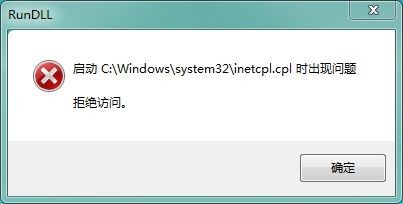
FAQs
1、为什么IE9浏览器会出现报错停止工作?
答:IE9浏览器出现报错停止工作的原因可能有多种,包括插件冲突、缓存和Cookie问题、安全设置不正确、操作系统未更新、用户配置文件损坏等,最常见的原因是加载项冲突或不兼容,可以通过禁用或删除不必要的插件来解决。
2、如何排查IE9浏览器的问题加载项?
答:排查IE9浏览器的问题加载项可以通过以下步骤:以无加载项模式启动IE浏览器,若在该模式下IE使用正常,则可以确认浏览器崩溃为加载项所致,通过“工具”>“管理加载项”来检查正常启动时的启动加载项,按照发行者排列得到似乎不是微软发行的也不多,逐个排查,先关闭加载项最多的腾讯的,正常登录后没问题,但是写信开始有问题了,然后去事件查看器内去寻找蛛丝马迹;很容易的,按照时间顺序,可以看到红色区域我禁用加载项,绿色的启用加载项,以及灰色的问题故障的时间排列,从上到下不难看出,当我启用了IEAnylize以后,并写信,问题出现了,同时也给出了问题模块dll的位置,这个时候我可以很轻松地通过加载项管理在关闭禁用掉这个出问题的加载项。